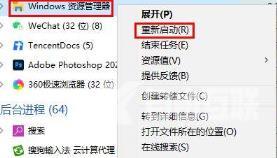有些小伙伴打开自己的win10电脑后发现自己桌面的图标都消失不见了,这是因为“windows资源管理器”的运行出现了问题,只要将程序重新启动就可以恢复桌面的图标了,下面自由互联小
有些小伙伴打开自己的win10电脑后发现自己桌面的图标都消失不见了,这是因为“windows资源管理器”的运行出现了问题,只要将程序重新启动就可以恢复桌面的图标了,下面自由互联小编给大家带来两种win10桌面图标消失的解决办法,希望能帮助到正在被困扰的小伙伴们,话不多说,一起快来看看吧。

方法一:
1、"ctrl+shift+esc"快捷键进入任务管理器界面。
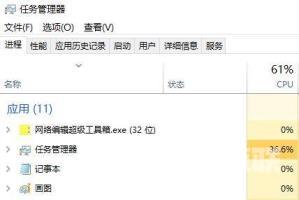
2、然后点击上方的"文件",选择选项中的"运行新任务"打开。
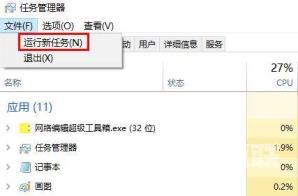
3、最后在对话框中输入"explorer.exe",确定进行重启即可。
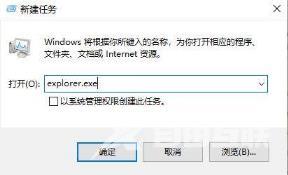
方法二:
1、右击任务栏空白处,选择选项列表中的"任务管理器"。
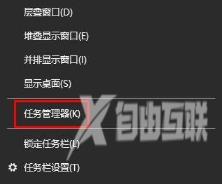
2、进入新窗口后,点击上方的"进程"。
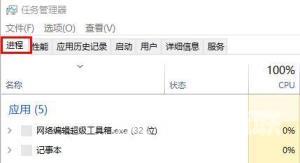
3、然后找到其中的"windows 资源管理器",选中右击选择"重新启动"即可。